قاب بندی تصاویر در وردپرس با کمک Easy Image Collage
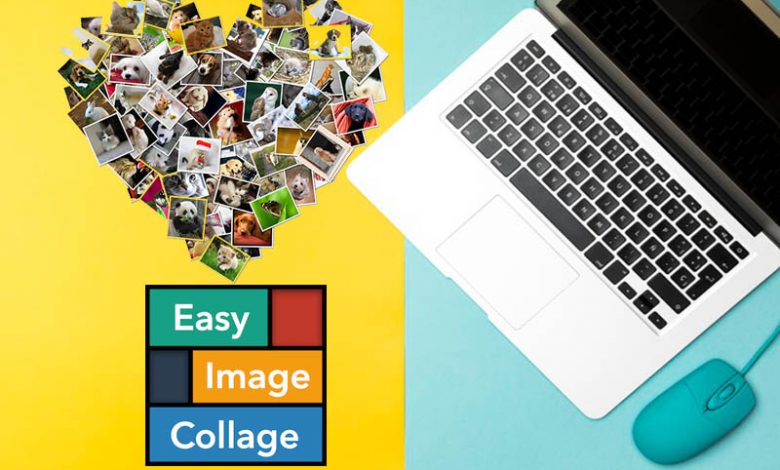
در محیط وب، عکس ها از اهمیت بسیار زیادی برخوردارند و تاثیر آنها در جذب کاربران به سایت، بسیار بیشتر از متن ها می باشند. به همین دلیل بهتر است در صفحات مختلف سایت خود از عکسهای مرتبط و زیبا استفاده کنیم. آیا تا به حال فکر کردهاید که اگر این عکسها را با عکسهای دیگر در وردپرس قاببندی کنید و به نمایش بگذارید، چقدر تاثیر محتوای شما بیشتر میشود؟ البته که با قاب بندی تصاویر در وردپرس جذابیت ویژهای به پست و تصاویر شما داده میشود. اما آیا اینکار بدون استفاده از نرم افزارهای پیچیده گرافیکی ممکن است؟ باید گفت که بله و آن هم توسط افزونه های وردپرس.
قاب بندی تصاویر در وردپرس
اکنون میخواهیم افزونهای کاربردی و جالبی را به شما معرفی کنیم که امکان ساخت تصاویر چندگانه یا به نوعی گالری تصاویر در وردپرس را با کمک ادغام تصاویر به ما میدهد. اگر شما هم میخواهید عکسهای جذابتری در برگهها، نوشتهها یا حتی صفحه محصولات خود قرار دهید، این مقاله را از دست ندهید.
ادغام تصاویر در وردپرس و ساخت تصاویر چندگانه با Easy Image Collage
افزونه Easy Image Collage همان افزونه ای است که در بالا برای شما توضیح دادیم. نحوه نصب و استفاده از آن بسیار راحت است. ابتدا افزونه را از انتهای این مقاله دانلود کنید، سپس وارد پیشخوان وردپرس شده و از بخش افزونهها، روی “افزودن” کلیک کنید. در صفحه باز شده، دکمه “بارگذاری افزونه” را بزنید و فایل دانلود شده را انتخاب کنید و در نهایت افزونه را فعال نمایید. پس از فعال سازی، به بخش افزودن نوشته یا برگه بروید تا ویرایشگر گوتنبرگ برای شما باز شود. حال دکمه + را بزنید و وارد سربرگ “عناصر طرح” شوید. اکنون بلوک Easy Image Collage را مشاهده خواهید کرد. روی آن کلیک کنید تا بلوک مربوطه به صفحه اضافه شود.
دقت داشته باشید که در ویرایشگر کلاسیک، دکمه Add Image Collage در بالای ویرایشگر نمایش داده می شود که برای افزودن یک طرح جدید باید روی آن کلیک کنید تا به سراغ قاب بندی تصاویر در وردپرس برویم.
حال روی دکمه Create New Image Collage کلیک کنید. در مرحله بعد صفحهای برای شما باز خواهد شد که میتوانید طرح بندی تصاویر خود را از بین چندین طرح بندی مختلف انتخاب نمایید. روی طرح بندی دلخواه خود کلیک کنید تا به صفحه اضافه شود. پس از اینکه طرح مورد نظر خود را به صفحه اضافه کردید، در هر قسمت از طرح، یک آیکون عکس وجود دارد که با کلیک کردن روی آن میتوانید عکس هر بخش را انتخاب کنید.
در قسمت بالای این طرحبندی نیز تنظیماتی وجود دارد که مربوط به نحوه نمایش طرحبندی است. با استفاده از Grid میتوانید سایز طرح را کم و زیاد کنید. با استفاده از غلطک بعدی میتوانید فاصله بین اجزای طرح را تغییر دهید. در قسمت Borders نیز میتوانید ضخامت قاب دور عکسها و همچنین رنگ آن را تغییر دهید. بعد از اینکه عکسها را در جای خود قرار دادید، میتوانید آنها را در جای خود جا به جا کنید تا سوژه عکس شما در داخل کادر قرار گیرد. در نهایت روی عبارت Finish در سمت راست و بالای صفحه کلیک کنید تا عکسها در صفحه قرار بگیرند.
به همین سادگی، اکنون میتوانید تغییرات را برای ایجاد قاب بندی تصاویر در وردپرس ذخیره نمایید و برگه یا نوشته خود را منتشر کنید و از دیدن نتیجه کار لذت ببرید.
لینک دانلود
نکته مهم: این نرم افزار بصورت رایگان و صرفا برای وردپرس عرضه شده است.
حجم فایل: ۱.۶۳ مگابایت
نوع فایل: zip
دانلود اطلاعات بیشتر





